应用图片和艺术字ppt
- 格式:pptx
- 大小:1.31 MB
- 文档页数:17

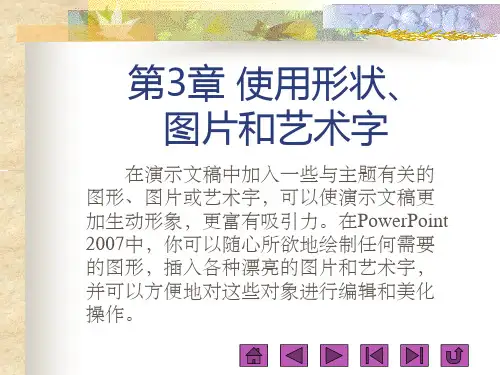
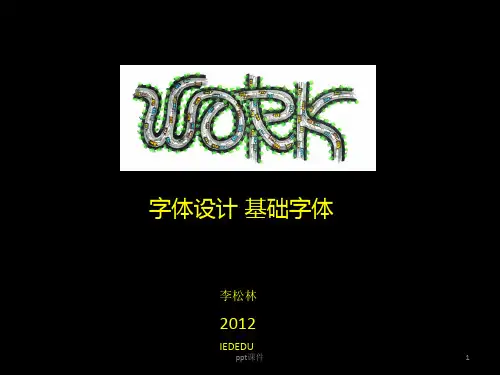



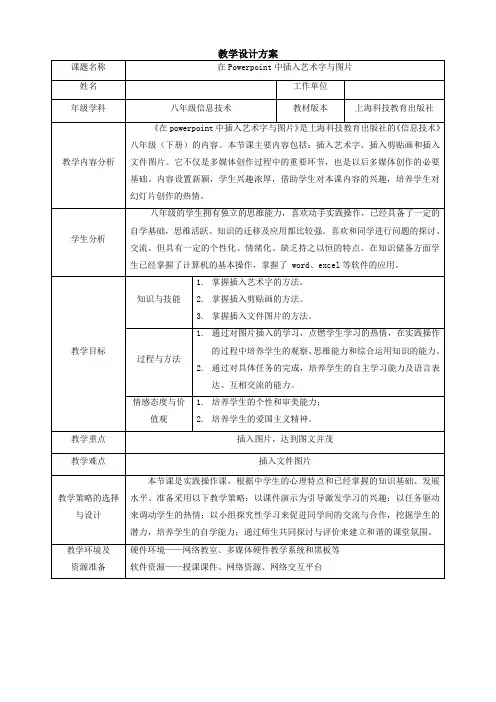
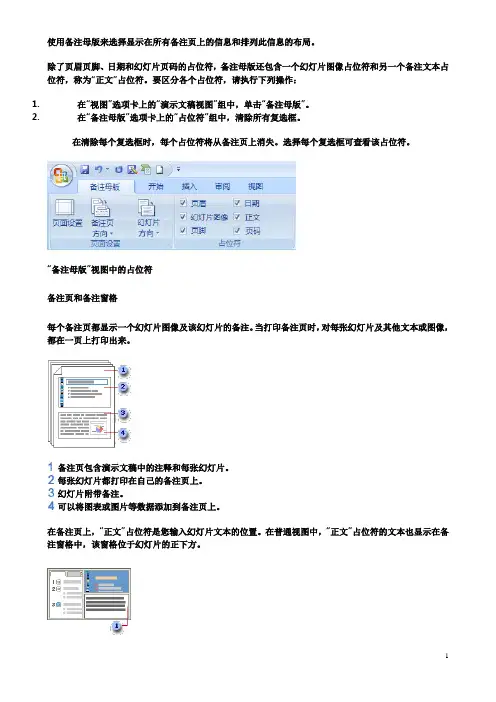
使用备注母版来选择显示在所有备注页上的信息和排列此信息的布局。
除了页眉页脚、日期和幻灯片页码的占位符,备注母版还包含一个幻灯片图像占位符和另一个备注文本占位符,称为“正文”占位符。
要区分各个占位符,请执行下列操作:1.在“视图”选项卡上的“演示文稿视图”组中,单击“备注母版”。
2.在“备注母版”选项卡上的“占位符”组中,清除所有复选框。
在清除每个复选框时,每个占位符将从备注页上消失。
选择每个复选框可查看该占位符。
“备注母版”视图中的占位符备注页和备注窗格每个备注页都显示一个幻灯片图像及该幻灯片的备注。
当打印备注页时,对每张幻灯片及其他文本或图像,都在一页上打印出来。
备注页包含演示文稿中的注释和每张幻灯片。
每张幻灯片都打印在自己的备注页上。
幻灯片附带备注。
可以将图表或图片等数据添加到备注页上。
在备注页上,“正文”占位符是您输入幻灯片文本的位置。
在普通视图中,“正文”占位符的文本也显示在备注窗格中,该窗格位于幻灯片的正下方。
普通视图中的备注窗格在普通视图中,当您在备注窗格中输入文本时,会同时在幻灯片备注页的“正文”占位符中输入文本。
在普通视图中编辑幻灯片时,使用备注窗格输入文本和设置文本格式。
在备注页视图中,使用备注页来查看任何文本格式的完整效果和控制备注在与幻灯片一起打印时的显示方式。
普通视图中的备注窗格备注页视图中的备注页在备注母版视图或备注页视图中,可以通过添加效果、艺术字、表格或图片创建备注讲义,以吸引观众的注意力,增强演示效果。
您也可以在所有备注页上添加公司徽标或文本,如草稿或机密。
您还可以重新排列占位符和更改主题字体、主题颜色和主题效果使其与幻灯片相匹配,从而使幻灯片和讲义具有统一的外观。
在备注页视图中添加的图片或其他对象会显示在打印出的备注页中,而不会显示在普通视图中的屏幕上。
如果将演示文稿另存为网页,则在Web 浏览器中显示演示文稿时不会显示这些图片或对象,但会显示备注。
您可能需要试验并执行以下几个过程来创建一组具有吸引力的备注页。


